- Ha tükrözni szeretné iPhone vagy iPad tartalmát a számítógépre, akkor külső szoftverre van szüksége.
- Ezért hoztuk létre ezt a cikket, így mutatjuk be a legjobb iPhone és iPad tükröző eszközöket.
- Ezekkel az eszközökkel filmeket, hanganyagokat és még játékokat is leadhatunk, emulátor alternatívákká téve őket.
- Sőt, belefoglaltuk azokat az előzményeket, amelyek ingyenesek, vagy legalábbis ingyenes próbaverziót kínálnak.
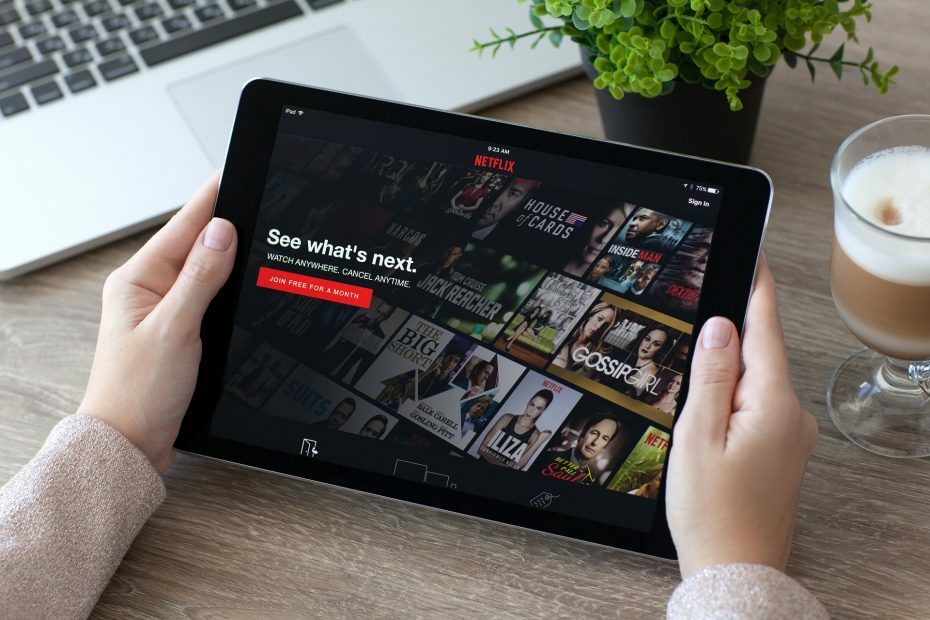
Ez a szoftver folyamatosan futtatja az illesztőprogramokat, így biztonságban lesz az általános számítógépes hibáktól és a hardverhibáktól. Ellenőrizze az összes illesztőprogramot most 3 egyszerű lépésben:
- Töltse le a DriverFix alkalmazást (ellenőrzött letöltési fájl).
- Kattintson a gombra Indítsa el a szkennelést hogy megtalálja az összes problémás illesztőprogramot.
- Kattintson a gombra Frissítse az illesztőprogramokat új verziók beszerzése és a rendszer hibás működésének elkerülése érdekében.
- A DriverFix alkalmazást letöltötte 0 olvasók ebben a hónapban.
Az AirPlay média streaming lehetővé teszi a tartalom streamelését egy iPhone vagy iPad Mac OS X asztali számítógépre vagy laptopra. Ez a média streaming, egyébként tükrözve, az iPhone kijelzőjét vetíti egy asztali számítógépre vagy laptopra.
Ez az Apple alternatívája Miracast streaming.
Egy kis extra szoftverrel tükrözheti az iPhone kijelzőjét a Windows PC-n is. Így tükrözheti az iPhone / iPad képernyőt a Windows 10 PC-re.
Először is vegye figyelembe, hogy rendelkeznie kell egy Apple eszközzel, amely támogatja az AirPlay szolgáltatást. Legalább iPhone 4 vagy újabb mobileszközzel kell rendelkeznie. Az Apple táblagépnek egy iPad 2 vagy magasabb.
Az Apple eszköznek és a Windows 10 PC-nek ugyanazt a Wi-Fi kapcsolatot kell használnia. Ha ez a helyzet, akkor az iPhone vagy iPad kijelzőjét tükrözheti az asztalra vagy a laptopra az alábbiak szerint.
Hogyan tükrözhetem iPhone vagy iPad képernyőmet a PC-re?
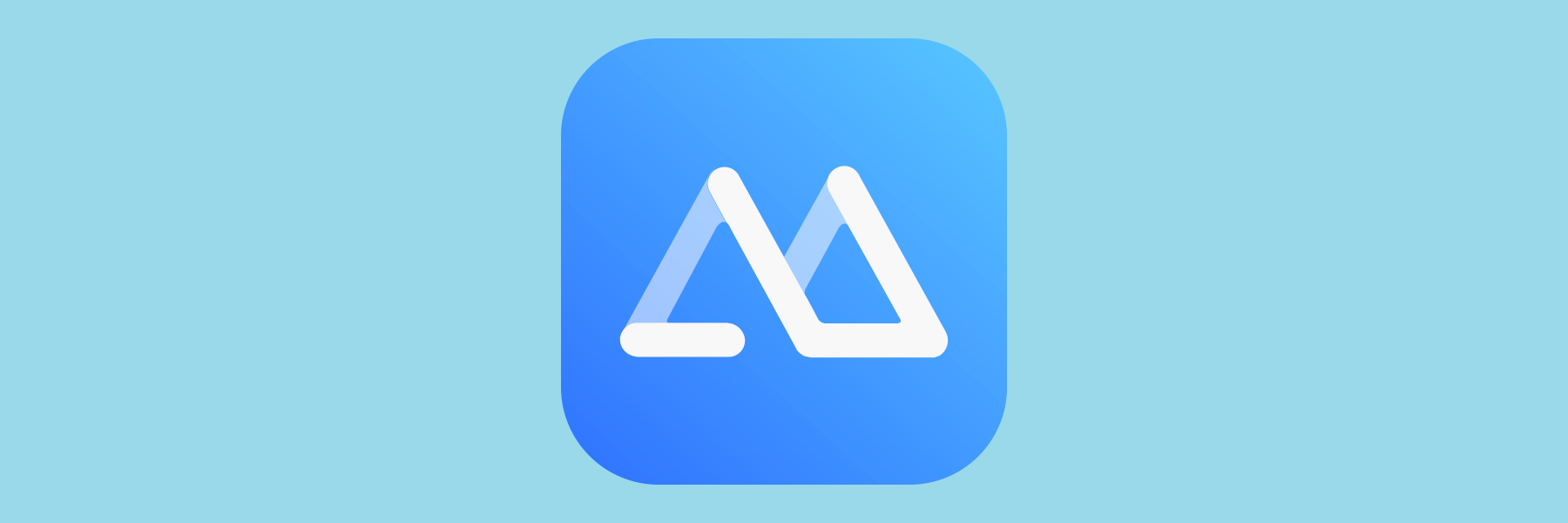
Az Apple-eszközök tükrözésének leggyorsabb módja a PC-n, legyen az Windows vagy MacOS, az, hogy harmadik féltől származó, kifejezetten erre a feladatra szánt eszközöket használjon.
Tekintettel a modern mobil eszközök erejére, a filmek vagy akár a játékok nagyobb képernyőn való leadása szinte ugyanolyan hatékony, mint a játék közvetlenül a PC-re történő lejátszása.
Emiatt javasoljuk, hogy próbáljon ki egy univerzális mobil tükröző eszközt, mint például az ApowerMirror.
Az ApowerMirror lehetővé teszi a felhasználók számára, hogy akár 4 eszközt tükrözzenek egyidejűleg a PC-re, és csatlakoztathatják iPhone / Android készüléküket kábellel vagy anélkül a PC-re, és az egérrel, és az billentyűzet.
Ez a képernyőtükröző alkalmazás lehetővé teszi a felhasználók számára, hogy mobil játékokat is játszanak PC-n, így már nem kell emulátorokat használniuk.
Az ApowerMirror használatával ezt a feladatot a következőképpen használhatja:
- letöltés és telepítés ApowerMirrormind az iPhone / iPad készüléken, mind a számítógépen.
- Győződjön meg arról, hogy a számítógép és az iPhone / iPad is ugyanahhoz a Wi-Fi hálózathoz csatlakozik.
- Akkor is működik, ha az eszközt USB-n keresztül csatlakoztatja a számítógépéhez.
- Nyissa meg az Vezérlőközpontot iPhone-ján, és érintse meg a Képernyő tükrözése lehetőséget.
- Válassza ki a megjelenő nevet Apowersoft.
- Ekkor megjelenik az iPhone / iPad képernyője a számítógépen.

- Ha befejezte az átküldést, egyszerűen érintse meg a Tükrözés leállítása lehetőséget.
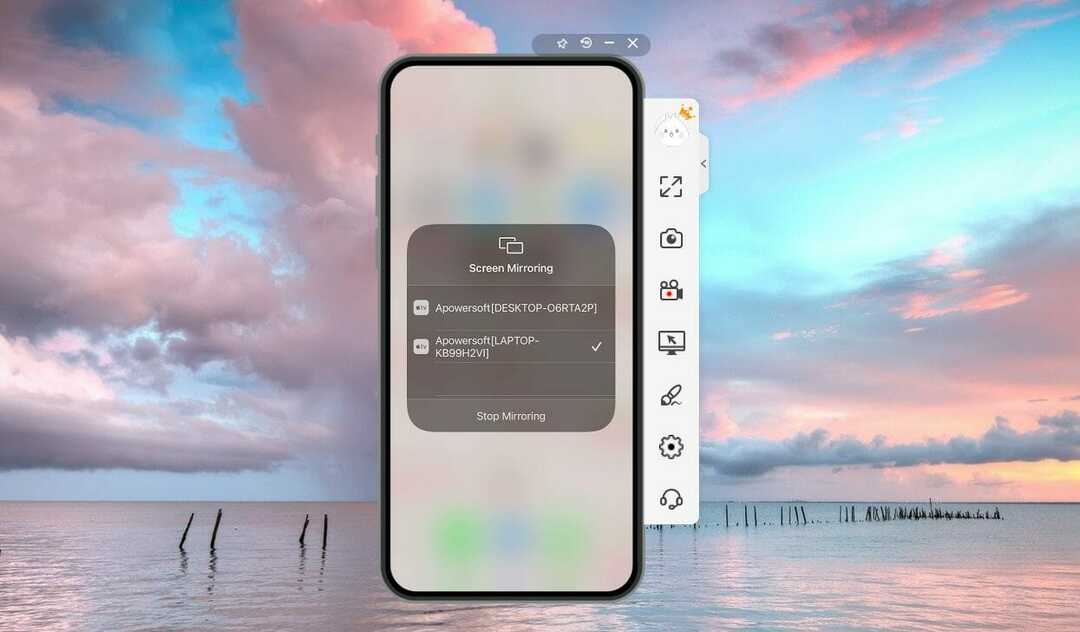
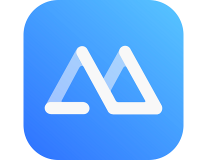
ApowerMirror
Tükrözzen mindent, ami Androidon, iOS-n vagy TV-n található, egyszerűen a számítógépére ezzel a csodálatos eszközzel!
- A LonelyScreen hozzáadása a Windows 10 rendszerhez a Letöltés Windows rendszerhez gomb ezen az oldalon.
- Nyissa meg a LonelyScreen telepítővarázslót a szoftver telepítéséhez. Ezzel telepíti az AirPlay-hez szükséges Bonjour szoftvert is.
- A beállítás során megnyílik egy ablak, amely erről tájékoztatja Windows tűzfal blokkolja az alkalmazást. Válaszd ki a Privát hálózatok jelölőnégyzetet, és kattintson a gombra Hozzáférést enged gomb.
- Ezután megnyithatja a közvetlenül az alábbi felvételen látható LonelyScreen ablakot. Ha a szoftver továbbra is azt állítja, hogy a LonelyScreen blokkolva van a tűzfalon, nyomja meg a gombot Javítás (rendszergazda) gomb.
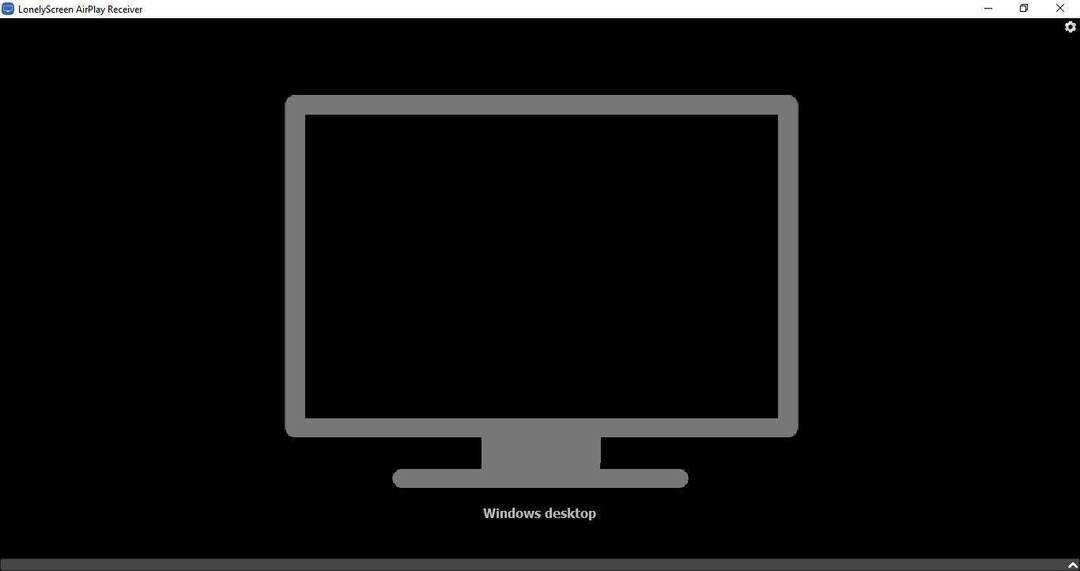
- Most válassza ki a Kattintson a kiszolgáló nevének megváltoztatásához mező, amely alapértelmezés szerint tartalmazza a LonelyScreen alkalmazást. Adjon meg egy alternatív szerver címet, például a „Windows asztal”.

- Kapcsolja be iPadjét vagy iPhone-ját.
- Húzza felfelé az Apple készülék aljától a Vezérlőközpont megnyitásához.
- Ezután érintse meg a elemet AirPlay az Irányítóközponton az AirPlay opciók megnyitásához.
- Az alábbi AirPlay oldal felsorolja a címet, amelyet a példámban beírtam, a „Windows asztal” Szerver neve módosítása szövegdoboz. Válassza a Windows asztal vagy bármely más hozzárendelt címet.
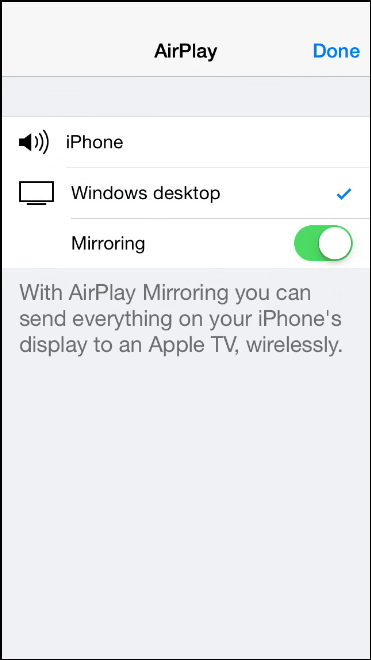
- Most válassza ki a Tükrözés bekapcsolási lehetőség (a zöld kiemeli, hogy be van kapcsolva).
- megnyomni a Kész gombra a beállítások mentéséhez.
- Nyissa meg újra a LonelyScreen ablakot. Most az alábbiak szerint tartalmazza az Apple iPhone vagy iPad kijelzőjét.
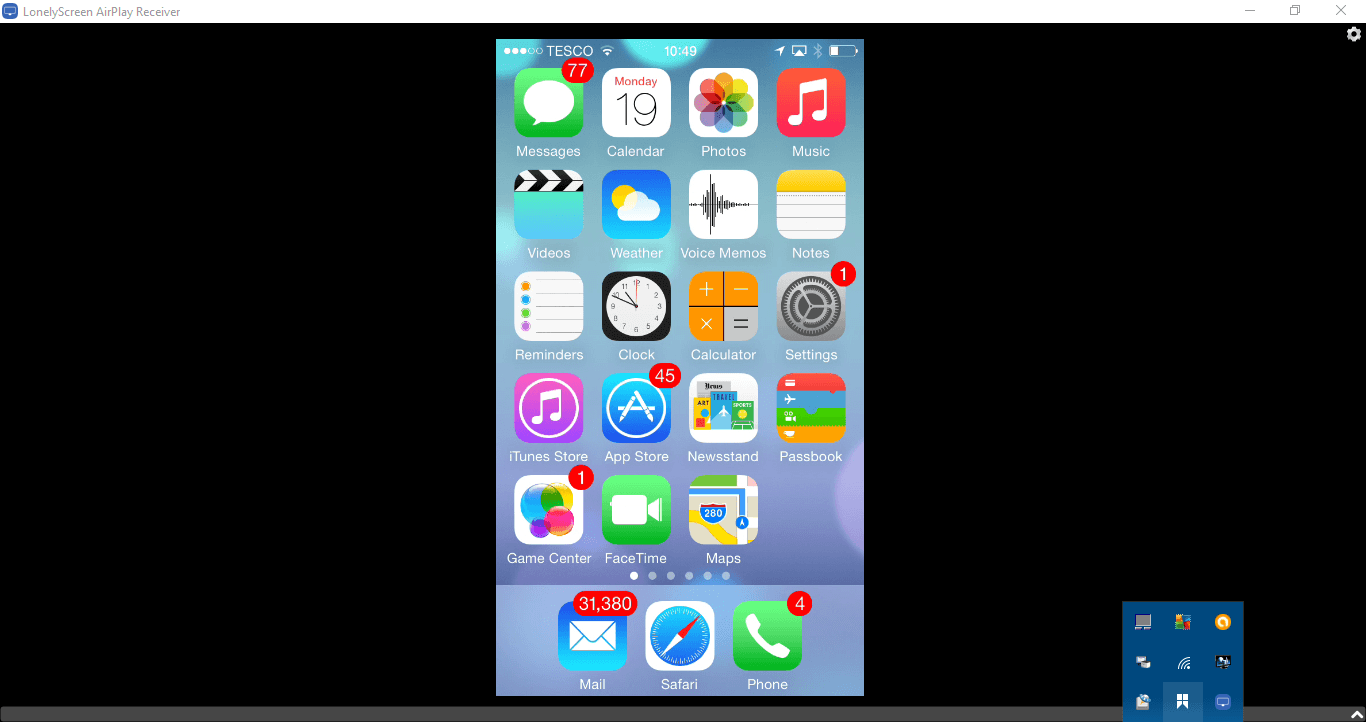
- Az iPhone vagy iPad kijelzőjét a LonelyScreen segítségével is rögzítheti. Nyomja meg a pirosat Felvétel megkezdése gombot a kijelző rögzítéséhez.
- megnyomni a Állítsa le a felvételt gombot, ha kész. A rögzített kimenet automatikusan MP4 formátumban menti a Videók mappába.
Tehát most kivetítheti Apple iPad vagy iPhone kijelzőjét a Windows 10-be! Az iPhone-kijelzők tükrözésének előnye a LonelyScreen segítségével az, hogy maximalizálhatja az ablakot.
Ez hatékonyan kibővíti az iPhone kijelzőjét. Ez is hasznos iOS videók rögzítéséhez és iOS képernyőképek rögzítéséhez.
⇒ Szerezd meg a LonelyScreen alkalmazást
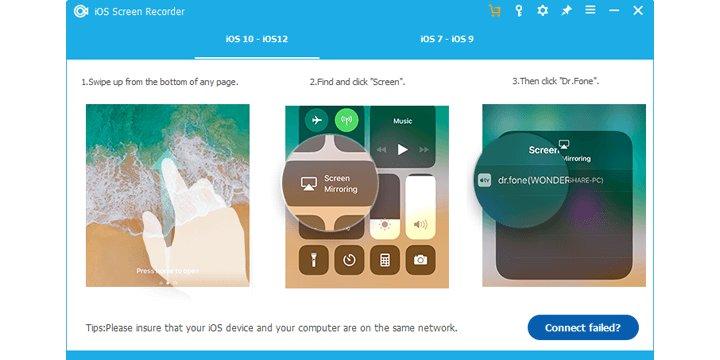
Van egy másik alkalmazás, amellyel gyorsan tükrözheti iPhone képernyőjét a Windows 10 számítógépen. iOS képernyő felvevő
lehetővé teszi iPhone tükrözését prezentációk készítéséhez, üzleti információk bemutatásához, játékvideók megosztásához és egyebekhez.
Ne feledje, hogy az eszköz használatához a legfrissebb iOS verziókat kell futtatnia.
⇒Töltse le az iOS Screen Recorder alkalmazást
Tehát van két gyors módszer, amellyel tükrözheti az iOS képernyőjét a Windows 10-hez.
Ha bármilyen további kérdése vagy javaslata van, ne habozzon hagyni az alábbi megjegyzések részben, és mi biztosan megnézzük őket.
